U bent hier:
Nieuwe DigiD aanvragen
Artikel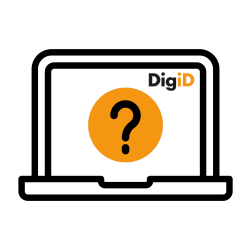
Een DigiD bestaat uit een gebruikersnaam en een wachtwoord. Bent u deze inloggegevens vergeten? Zo lost u het op.
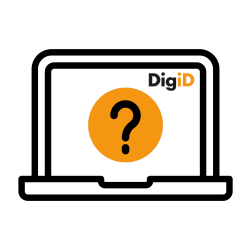

Gebruikersnaam DigiD vergeten
De gebruikersnaam van DigiD is privé. Daarom is deze niet ergens op te vragen of te herstellen. Bent u de gebruikersnaam van DigiD vergeten? Dan moet u helaas een nieuwe DigiD aanvragen.
Wachtwoord DigiD vergeten
Bij een DigiD hoort ook een wachtwoord. Bent u het wachtwoord vergeten? Geen probleem. Het wachtwoord is wel te herstellen. Dat kan via DigiD.nl of de DigiD-app.
Wachtwoord herstellen via DigiD.nl
Als een e-mailadres en telefoonnummer is toegevoegd aan de DigiD kunt u het wachtwoord herstellen via Mijn DigiD.
- Open een browser en ga naar Digid.nl/herstellen/persoonsgegevens
- Klik in het veld onder 'Burgerservicenummer' en typ het nummer.
- Klik in het veld onder 'Gebruikersnaam' en vul de gebruikersnaam van uw DigiD in.
- Klik op Volgende.
- Vink aan Ik wil mijn wachtwoord herstellen via een e-mail én sms.
- Klik op Volgende.
- DigiD stuurt een code naar het gekoppelde e-mailadres. Bekijk de code in de mail en vul deze op de website in.
- Klik op Volgende.
- DigiD stuurt een code naar de gekoppelde telefoon. Bekijk de code in de mail en vul deze op de website in.
- Klik op Volgende.
- Klik in het veld onder 'Nieuw wachtwoord' en typ een wachtwoord.
- Klik in het veld onder 'Herhaal wachtwoord' en typ het gekozen wachtwoord nog een keer.
- Klik op Wachtwoord opslaan.
Wachtwoord herstellen met de DigiD-app
Kunt u nog wel de DigiD-app openen? Dan is een wachtwoord ook te herstellen met de app.
- Open een browser en ga naar Digid.nl/inloggen
- Log op de website in met de DigiD-app.
- Klik onder 'Hoe wilt u inloggen?' op Met de DigiD app.
- Open de DigiD-app op de telefoon of tablet.
- Voer de pincode van de app in.
- Tik op Koppelcode nodig?.
- Een code verschijnt op de telefoon. Vul deze code in op de website op de computer.
- Klik op Volgende op de computer.
- Pak de telefoon er weer bij en tik hier ook op Volgende.
- Houd de camera van de telefoon voor de QR-code op het computerscherm.
- Tik op de telefoon op Inloggen.
- Klik onder 'Met gebruikersnaam en wachtwoord' op Meer details.
- Klik op Wachtwoord wijzigen.
- Vink aan Ik weet mijn huidige wachtwoord niet meer en wil mijn wachtwoord opnieuw instellen via de DigiD app.
- Klik op Volgende.
- Klik in het veld onder 'Nieuw wachtwoord' en typ een wachtwoord.
- Klik in het veld onder 'Herhaal wachtwoord' en typ het gekozen wachtwoord nog een keer.
- Klik op Volgende.
- Open de DigiD-app op de telefoon of tablet. Voer de pincode van de app in.
- Tik op Koppelcode nodig?.
- Een code verschijnt op de telefoon. Vul deze code in op de website op de computer.
- Klik op Volgende op de computer.
- Pak de telefoon er weer bij en tik hier ook op Volgende.
- Houd de camera van de telefoon voor de QR-code op het computerscherm.
- Tik op de telefoon op Bevestigen en daarna op OK.
Wat vind je van dit artikel?
Geef sterren om te laten zien wat je van het artikel vindt. 1 ster is slecht, 5 sterren is heel goed.
Meer over dit onderwerp
DigiD-app activeren
Activeer de DigiD-app en log veilig en gemakkelijk in met uw DigiD.
De accountbeheeropties van DigiD
Een DigiD-account geeft toegang tot onder meer overheidswebsites. Wijzig zo nodig persoonsgegevens en schakel tweestapsverificatie in.
Bekijk meer artikelen met de categorie:
Meld je aan voor de nieuwsbrief van SeniorWeb
Elke week duidelijke uitleg en leuke tips over de digitale wereld. Gratis en zomaar in de mailbox.